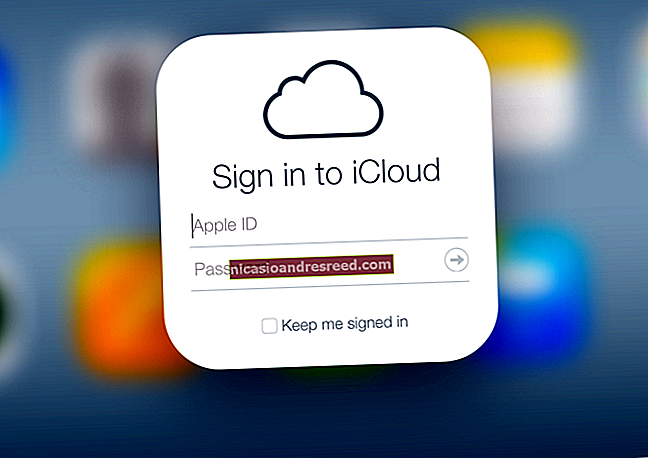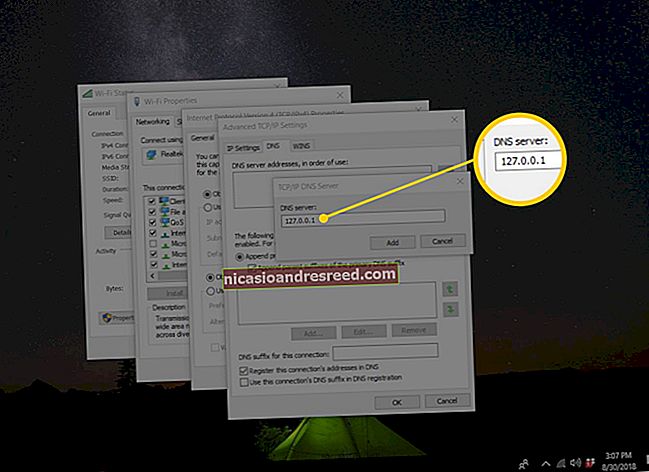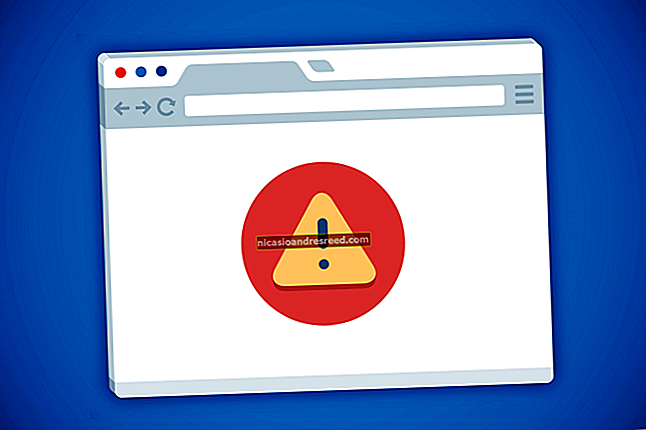3 Mga Paraan upang Ma-access ang Iyong Mga Linux Partition Mula sa Windows

Kung nagdodoble ka ng Windows at Linux, malamang na gugustuhin mong mag-access ng mga file sa iyong Linux system mula sa Windows sa ilang mga punto. Ang built-in na suporta ng Linux para sa mga partisyon ng Windows NTFS, ngunit hindi mabasa ng Windows ang mga partisyon ng Linux nang walang software ng third-party.
Kaya napagsama namin ang ilang software ng third-party upang matulungan. Ang listahang ito ay nakatuon sa mga application na sumusuporta sa Ext4 file system, na ginagamit ng karamihan bilang mga bagong pamamahagi ng Linux bilang default. Sinusuportahan din ng lahat ng mga application na ito ang Ext2 at Ext3, at ang isa sa mga ito ay sumusuporta sa ReiserFS.
Ext2Fsd
Ang Ext2Fsd ay isang Windows file system driver para sa mga Ext2, Ext3, at Ext4 file system. Pinapayagan nitong mabasa ng Windows ang mga system ng file ng Linux nang natural, na nagbibigay ng pag-access sa file system sa pamamagitan ng isang drive letter na maaaring ma-access ng anumang programa.
Maaari kang magkaroon ng paglunsad ng Ext2Fsd sa bawat boot o buksan lamang ito kapag kailangan mo ito. Habang maaari mong mai-teoretikal ang suporta para sa pagsusulat sa mga partisyon ng Linux, hindi ko ito nasubok. Nag-aalala ako tungkol sa pagpipiliang ito, sa sarili ko-maraming maaaring magkamali. Mabuti, ang suporta sa read-only, at hindi nagdadala ng peligro na mapahamak ang anumang bagay.

Pinapayagan ka ng application ng Ext2 Volume Manager na tukuyin ang mga mount point para sa iyong mga paghati sa Linux at baguhin ang mga setting ng Ext2Fsd.

Kung hindi mo itinakda ang Ext2Fsd upang mag-autostart sa boot, kailangan mong pumunta sa Mga Tool> Pamamahala sa Serbisyo at simulan ang serbisyo ng Ext2Fsd bago mo ma-access ang iyong mga file sa Linux. Bilang default, awtomatikong nai-mount ang driver at nagtatalaga ng mga sulat ng pagmamaneho sa iyong mga partisyon sa Linux, kaya't hindi mo na kailangang gumawa ng anumang labis.

Mahahanap mo ang iyong mga partisyon ng Linux na naka-mount sa kanilang sariling mga titik ng drive sa Windows Explorer. Maaari mong ma-access ang mga file sa kanila mula sa anumang application, nang walang abala sa pagkopya ng mga file sa iyong pagkahati sa Windows bago i-access ang mga ito.

Ang file system ng partition na ito bilang tunay na EXT4, ngunit maaaring basahin ito ng Ext2Fsd nang maayos, gayon pa man. Kung hinahanap mo ang iyong mga personal na file, mahahanap mo ang mga ito sa iyong direktoryo / tahanan / NAME.

DiskInternals Linux Reader
Ang Linux Reader ay isang freeware application mula sa DiskInternals, mga developer ng software na pagbawi ng data. Bilang karagdagan sa mga Ext file system, sinusuportahan din ng Linux Reader ang mga ReiserFS at Apple's HFS at HFS + file system. Ito ay read-only, kaya't hindi nito maaaring mapinsala ang iyong Linux file system.
Ang Linux Reader ay hindi nagbibigay ng pag-access sa pamamagitan ng isang sulat ng biyahe — sa halip, ito ay isang hiwalay na application na inilunsad mo upang i-browse ang iyong mga Linux na partisyon.

Nagpapakita ang Linux Reader ng mga preview ng iyong mga file, na ginagawang madali upang makahanap ng tama.

Kung nais mong gumana sa isang file sa Windows, kakailanganin mong i-save ang file mula sa iyong pagkahati sa Linux patungo sa iyong Windows file system na may pagpipiliang I-save. Maaari mo ring mai-save ang buong mga direktoryo ng mga file.

Ext2explore
Nasakop namin ang Ext2explore sa nakaraan. Ito ay isang application na bukas na mapagkukunan na gumagana nang katulad sa DiskInternals Linux Reader-ngunit para lamang sa mga partisyon ng Ext4, Ext3, at Ext2. Wala rin itong mga preview ng file, ngunit mayroon itong isang kalamangan: hindi ito kailangang mai-install; maaari mo lamang i-download ang .exe at patakbuhin ito.
Ang program na Ext2explore.exe ay dapat na patakbuhin bilang administrator, bagaman, o makakakuha ka ng isang error. Magagawa mo ito mula sa menu ng pag-right click.

Upang makatipid ng ilang oras sa hinaharap, pumunta sa window ng mga pag-aari ng file at paganahin ang opsyong "Patakbuhin ang program na ito bilang isang administrator" sa tab na Pagkatugma.

Tulad ng sa Linux Reader, kaka-save mo ang isang file o direktoryo sa iyong Windows system bago mo ito buksan sa iba pang mga programa.

Para sa higit pang mga tip sa dual-booting, suriin ang aming pinakamahusay na mga artikulo para sa pag-set up ng isang dual-boot system.